Adobe Creative Cloud Cleaner Tool permette di disinstallare facilmente la suite per creazioni grafiche di Adobe
Adobe Creative Cloud Cleaner Tool è un programma che permette di rimuovere in modo più preciso tutta l’installazione delle applicazioni Creative Cloud o Creative Suite di Adobe che potrebbero essere danneggiate o causare problemi con una nuova installazione. Può essere particolarmente utile se hai installato una versione preliminare del software sul tuo sistema e ora desideri rimuoverlo.
Se riscontri problemi durante l’installazione delle app Creative Cloud, Creative Suite (CS3 – CS6), Photoshop Elements o Adobe Premiere Elements, Adobe Creative Cloud Cleaner Tool può aiutarti a risolvere tutto andando a disinstallarli completamente. Con questa procedura rimuove tutte le voci nei file host del tuo computer che bloccano l’accesso al software e ai server Adobe causando problemi.
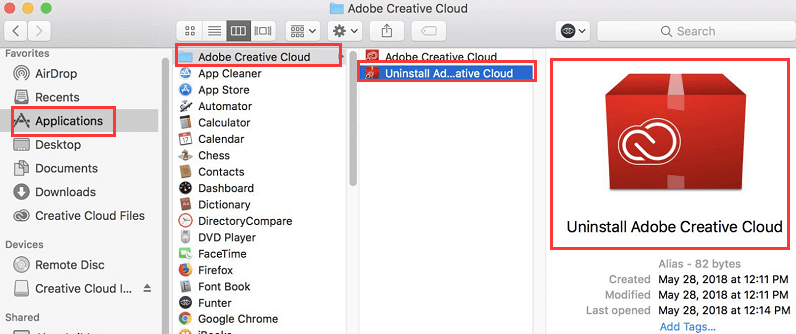
Esegui Adobe CC Cleaner Tool per risolvere alcuni problemi di installazione di Creative Cloud o Creative Suite. Al termine della pulizia completa e disinstallazione di tutta la suite Adobe Creative Cloud dovrai reinstallare tutti i prodotti singolarmente o con una nuova installazione. Ecco come scaricare e come si usa Adobe Creative Cloud Cleaner Tool.
Come usare Creative Cloud Cleaner Tool
- Scarica Adobe Creative Cloud Cleaner Tool (Link al fondo)
- Fai clic con il pulsante destro del mouse sul file scaricato, quindi seleziona Esegui come amministratore. NOTA: Se quando fai clic con il pulsante destro del mouse l’opzione Esegui come amministratore non è disponibile, fai doppio clic su AdobeCreativeCloudCleanerTool.exe per eseguire il file
- Segui le istruzioni visualizzate sullo schermo
- a) Scegli la lingua: digita e per l’inglese o j per il giapponese e premi INVIO.
- b) Leggi il Contratto di licenza Adobe per l’utente finale: digita y per accettare o n per rifiutare (se non accetti i termini, lo script viene interrotto). Premere Invio.
- c) Digita il numero che corrisponde all’opzione da selezionare e premi Invio. Ad esempio, digita 4 (CC Apps) per disinstallare un’app Creative Cloud.

- d) Successivamente, per rimuovere un’app, selezionala digitando il numero corrispondente al nome dell’app e premi Invio. In caso di problemi con la sincronizzazione dei file, potrebbe essere necessario rimuovere CoreSync. A questo scopo, digita 1 o 4 e premi Invio. Digita il numero che corrisponde a CoreSync e premi Invio.
- e) Per confermare la rimozione del prodotto: digita y e premi Invio.
- f) (Facoltativo) Se non riesci a connetterti ai server Adobe, ripeti questa procedura per correggere i file host. Dopo l’accettazione del Contratto di licenza con l’utente finale, digita 12 per selezionare l’opzione file host. Conferma che vuoi correggere i file host: digita y, quindi premi Invio. Cleaner Tool crea una copia di backup del file host (denominata hosts_bkup) nella stessa directory, a cui puoi tornare facilmente se si verifica un problema.
- Quando viene visualizzato il messaggio “Adobe Creative Cloud Cleaner Tool completato” premi Invio e riavvia il computer.
- Dopo aver eseguito correttamente Adobe Creative Cloud Cleaner Tool, installa l’applicazione Creative Cloud o Creative Suite.
Download Adobe Creative Cloud Cleaner Tool per Windows
https://swupmf.adobe.com/webfeed/CleanerTool/win/AdobeCreativeCloudCleanerTool.exe
Download Adobe Creative Cloud Cleaner Tool per macOS
https://swupmf.adobe.com/webfeed/CleanerTool/mac/AdobeCreativeCloudCleanerTool.dmg
INDICE DEI CONTENUTI




































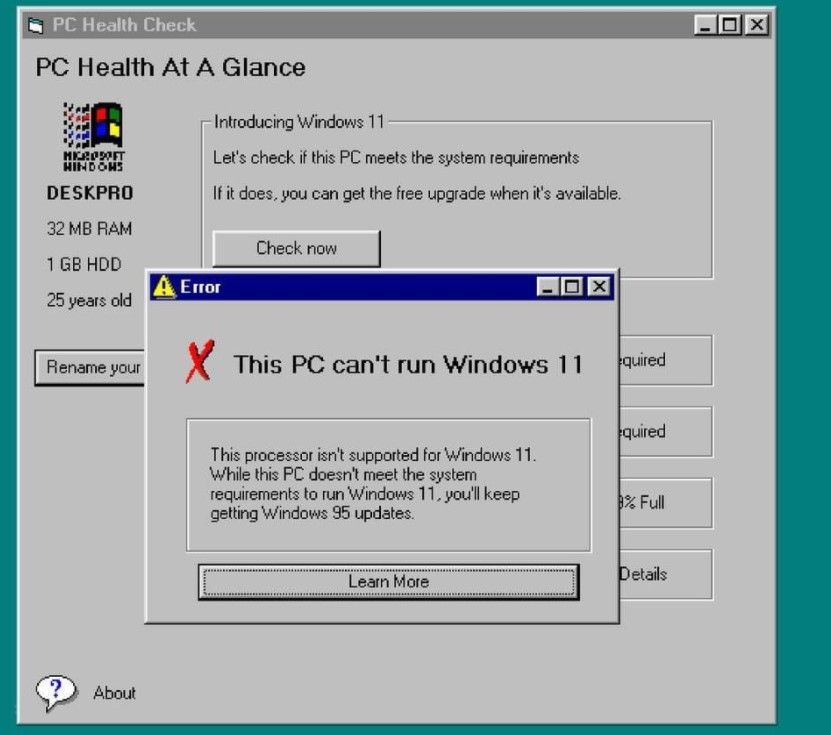


Lascia un commento
Visualizza commenti